
Android
PlayStation 4 zīmolu Gamepad var viegli savienot ar viedtālruni, kas darbojas Android gan vadu un bezvadu. Operācijas ir ļoti vienkāršas - izpildiet norādījumus no saites uz saites zemāk.Lasīt vairāk: Kā savienot DualShock 4 uz Android
ios.
Ar Apple ierīcēm situācija ir nedaudz atšķirīga. Pirmkārt, tiek atbalstīts tikai bezvadu savienojums. Otrkārt, tas ir oficiāli pieejams tikai IOS 13 versijās 13 un jaunākiem - tikai neoficiāla metode darbosies vecākām ierīcēm.
ios 13 un vairāk
Jaunākās mobilās OS versijas no Apple, DualShock 4 atbalsts ir "no kastes" - lai savienotu un izmantotu to šādi:
- Atveriet iPhone "iestatījumus".
- Pārliecinieties, vai Bluetooth slēdzis ir aktīvs.
- Veikt gamepad rokās, turiet "Playstation" un "Share" pogas uz tā, un turiet, līdz gaismas indikatora gaisma mirgo.
- Atgriezties uz iPhone - sarakstā "Bluetooth" ir redzams gatavs interfeisam dool 4, pieskarieties atbilstošajam stāvoklim.
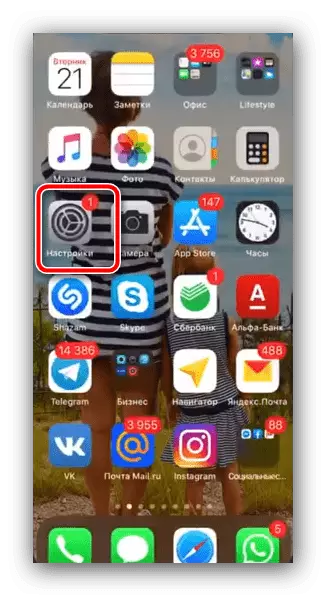
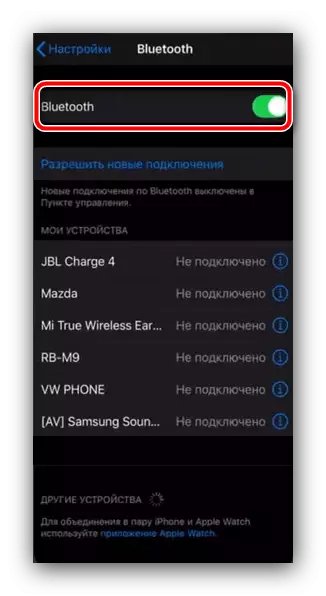

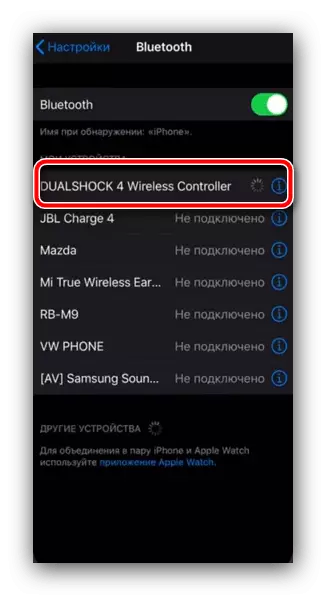
Gatavs - GamePad indikators iedegas sarkanā krāsā, kas nozīmē labu savienojumu. Tagad atveriet saderīgu spēli (App Store, tai jābūt MFI atzīmei), konfigurēt kontrolieri un spēlēt.
iOS 12 un zemāk
Ierīce ar IOS divpadsmit un vecākām versijām nav iebūvēts trešo pušu gamepads atbalsts, tāpēc tie ir oficiāli dualhock 4, nevis savienot, bet ir risinājums iPhone īpašniekiem ar aktīvu jailbreak.
- Palaidiet Cydia alternatīvo veikalu iPhone un atvērt "Meklēt" tajā.
- Izsauciet NControl vaicājumu un meklēšanu.
- Pēc tam, kad saņemat piekļuvi tweak krātuvēm, lejupielādējiet to un instalējiet to.
- Atgriezieties galvenajā iPhone izvēlnē, atveriet instalēto kniebienu - pieejamās ierīces būs pieejamas.
- Tālāk pārvietojiet dualschok 4 pārī savienošanas režīmā (IOS 13 metodes 3. solis). Tagad, lai savienotu ierīces, jāparādās gamepad, pieskarieties tam, lai izveidotu savienojumu.

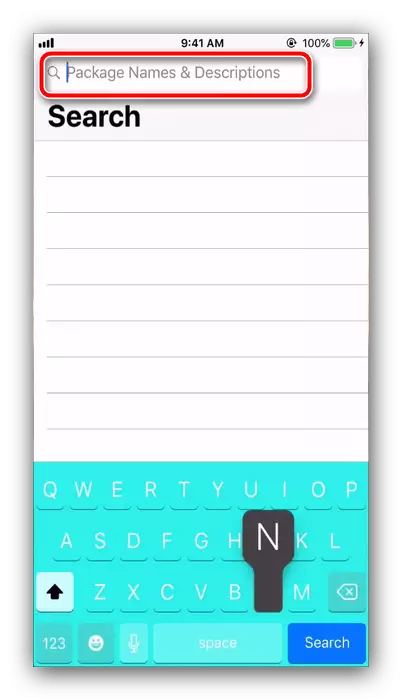
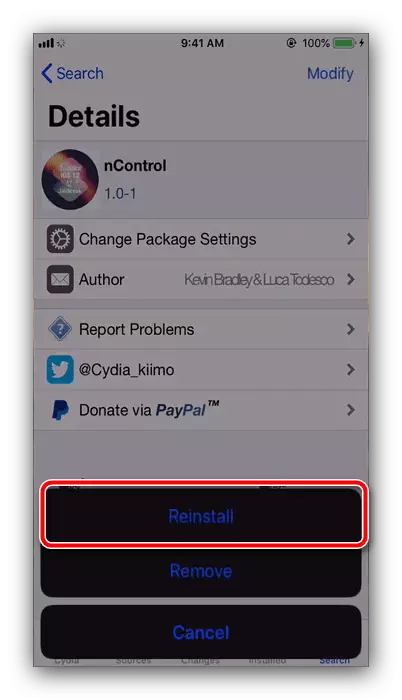
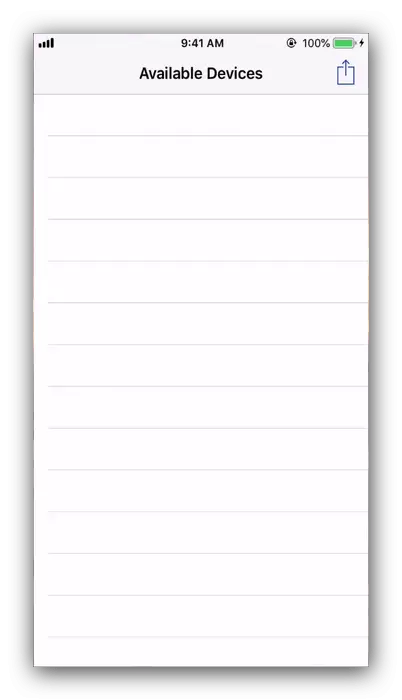
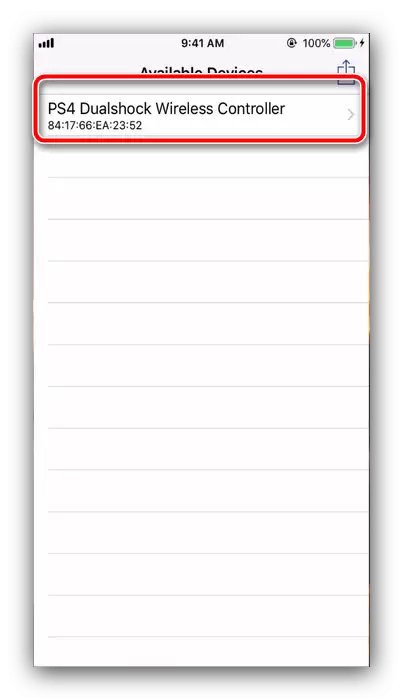
Pēc tam, gamePad vajadzētu nopelnīt - atvērt saderīgu spēli vai emulatoru, konfigurēt kontroli uz jūsu vēlmēm un spēlēt.
Ko darīt, ja iPhone neatpazīst gamepad
Gadījumos, kad jūsu "Apple" viedtālrunis nevar izveidot savienojumu ar DualShock 4, ir nepieciešams rīkoties šādi:
- Mēģiniet izslēgt un iespējot Bluetooth, un, ja tas nepalīdz, restartējiet viedtālruni.
- Ncontrol Tweak Lietotājiem jāmēģina to pārinstalēt - tas var būt noticis programmatūras kļūme, ko var atrisināt, noņemot pieteikumu.
- Pārliecinieties, ka izmantotais gamepad ir īsts, jo nav garantēta normāla viltojumu darbība. Lai noteiktu autentiskumu, tas ir pietiekami, lai tikai apskatītu ierīces nosaukumu, kad konjugējot - oriģinālus sauc tikai "DualShock 4 bezvadu kontrolieris". Nosaukumi, kas atšķiras pat tikai ar vienu burtu, nozīmē viltotu gamepad.
- Ja 100% kontrolieris ir reāls, pārliecinieties, ka tas tiek veikts ar instrukcijām no saites uz atsauci tālāk, kur tiek sniegta arī iespējamo problēmu novēršanas metodes.
Lasīt vairāk: Ko darīt, ja PS4 neatpazīst gamepads
Vairumā gadījumu lietotājiem nav problēmu ar savienojumu vai darbību DualShock 4 uz Apple tālruņiem.
